垂直,是指一条线与另一条线成直角,这两条直线互相垂直。通常用符号表示。那么WPS/Word中几何垂直符号怎么打?这里,小编将分享几个方法给大家做参考。 垂直符号怎么打之拼音输......
2022-11-09 242 WPS输入几何⊥垂直符号 Word输入几何⊥垂直符号
在WPS制作表格的时候,总是会遇到整理表格,但是怎样在WPS里输入方框中打对勾打叉符号?
1、首先,在需要插入方框内打勾符号的地方输入一个大写“R”字符。

2、选中大写“R”字符,将其字体设置为“Wingdings 2”。
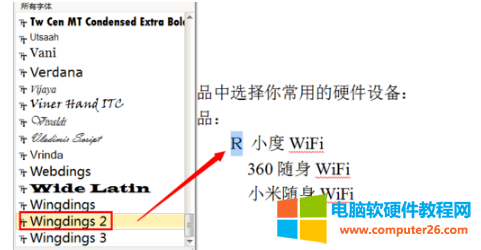
3、此时就会发现方框内打勾符号被正确插入啦。
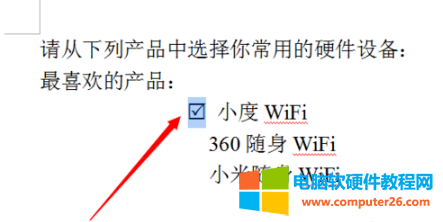
4、另外,我们还可以通过插入“特殊符号”来得到相同的效果。点击“插入”->“符号”项。
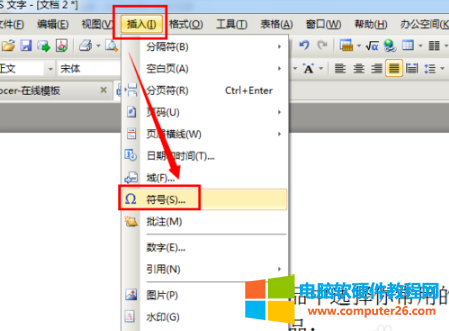
5、在打开的窗口中,选择“Wingdings 2”字体,然后找到方框内打勾符号,点击“插入”按钮即可。
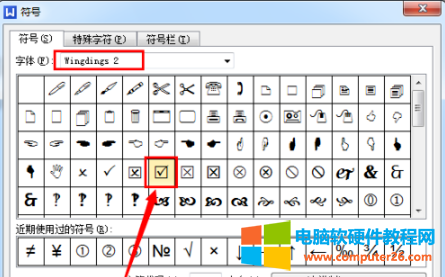
6、同样,如果想插入方框内打叉符号,只需要输入大写字母“S”并将其字体设置为“Wingdings 2”即可。
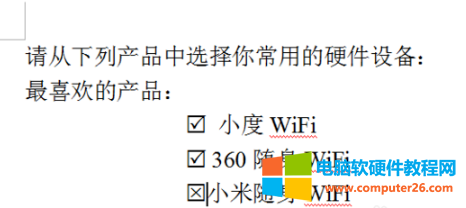
标签: WPS方框中打对勾打叉符号
相关文章

垂直,是指一条线与另一条线成直角,这两条直线互相垂直。通常用符号表示。那么WPS/Word中几何垂直符号怎么打?这里,小编将分享几个方法给大家做参考。 垂直符号怎么打之拼音输......
2022-11-09 242 WPS输入几何⊥垂直符号 Word输入几何⊥垂直符号
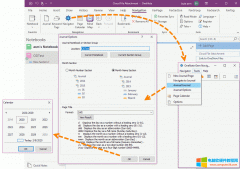
珍宝至爱插件 OneNote Gem Favorites 新增一个制作全年日记模板的功能。 该功能在日记选项指定好笔记本后,再指定年份后,一键创建包含以年份作为分区组、月份作为分区、各个日作为页......
2023-08-16 203 OneNote
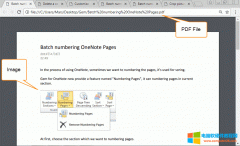
由于通过打印 PDF 的方式,将使 OneNote 文件暴涨几十倍,有时我们希望将 PDF 导入为纯文本的格式到 OneNote 里。 (文件打印样式,是 OneNote 同步慢的原因之一) OneNote Batch 批量处理器......
2023-08-17 207 OneNote

在使用WPS表格编辑大量多列表数据时,第一行都是数据的标题,当翻阅查看数据时,标题就会看不见,这个时候将首行冻结,标题就会一直显示。那么,WPS表格首行冻结怎么设置? 第一......
2023-05-26 243 WPS表格首行冻结